
画世界Pro与画世界出自同一团队,前者是面向大屏设备的优化版本,功能丰富多样。它提供多种笔刷供选择,并支持用户自定义笔刷,使得画师们的创作效率得以提升。多种功能等待你去探索,快来下载试用吧!
导入参考图到画世界Pro
1. 下载并安装画世界Pro,启动应用进入主界面。
2. 在左侧菜单中找到一个有四个小方块的图标,点击进入【参考】选项。
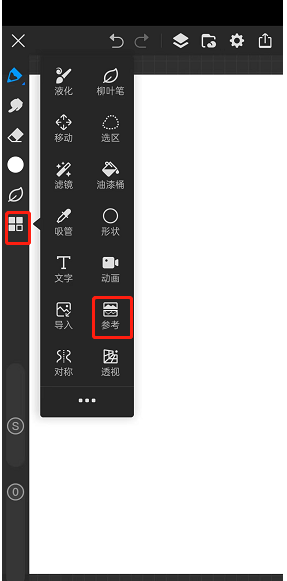
3. 点击之后,画布左上角会弹出一个【参考】窗口,选择【添加参考图片】。
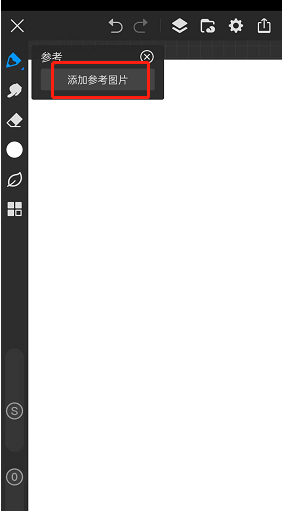
4. 添加完成的图片将显示在【参考】窗口中,用户可以自由拖动和调整窗口大小。
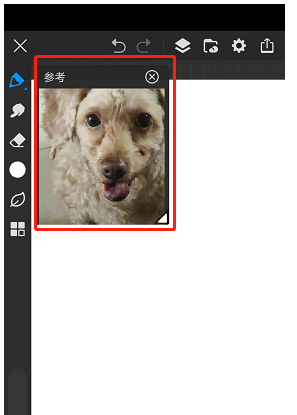
1. 首先在手机上下载画世界Pro,打开软件后,如果画布显示为空白,点击“+”按钮创建新的画板。
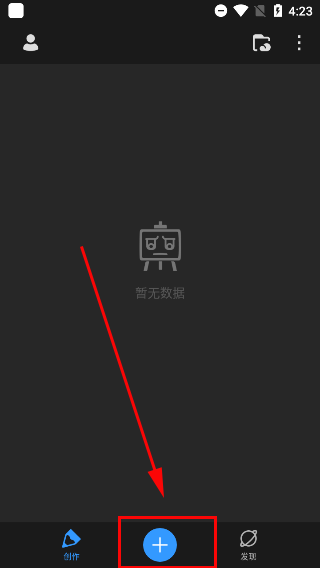
2. 在新建画布中,有很多常见的分辨率格式可供选择,可以创建适合的画布规格。如果导入需要临摹的图画,相应的画布会自动调整到相同的像素。
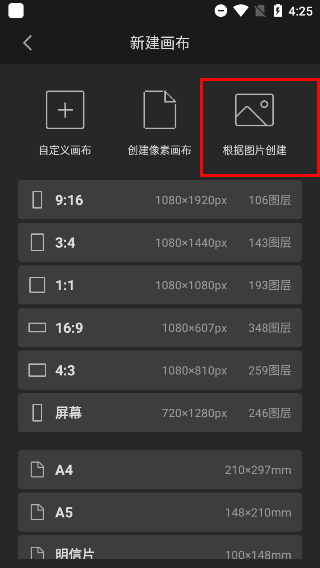
3. 创建完毕后,就可以根据个人思路自由进行创作了。
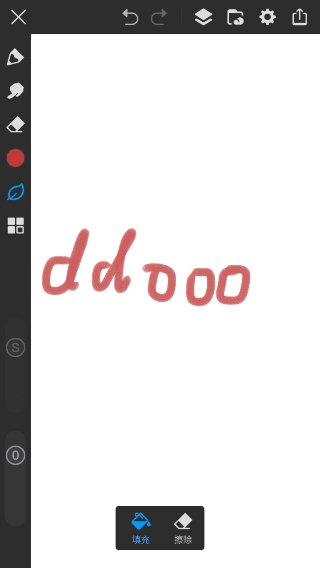
4. 对于新手用户,点击发现→更多→工具,可以找到相关帮助。
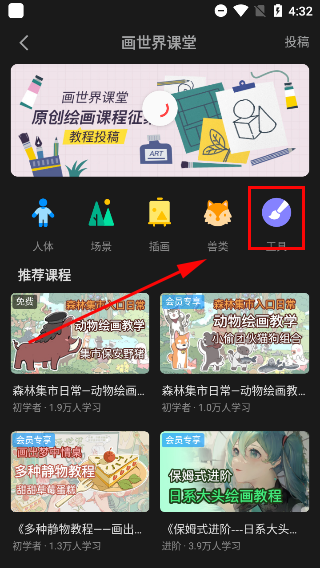
5. 此处提供免费的软件入门操作指南,注意需要注册登录才能访问。
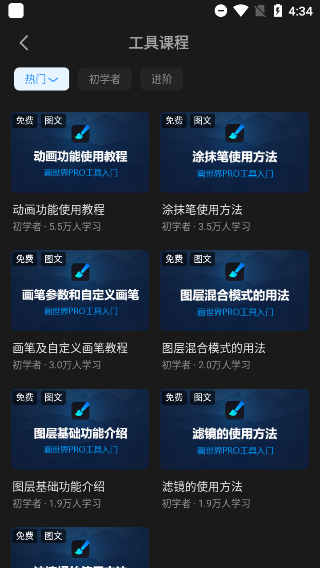
画世界Pro导出透明背景的方法
1. 首先打开画世界Pro,创建画布并绘制所需图案,然后隐藏背景图层。
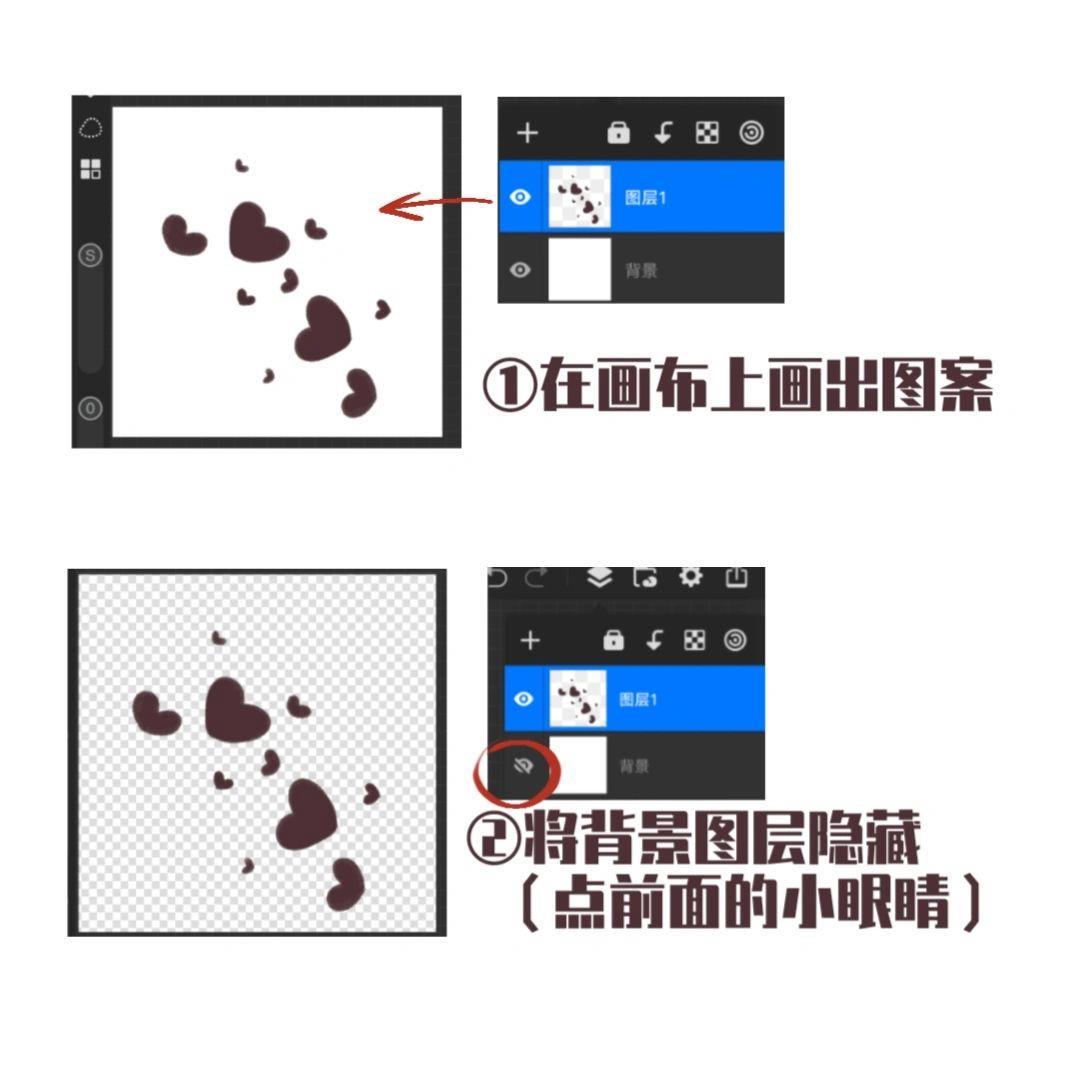
2. 点击右上角的三条横线,选择【导出】功能,导出格式选择PNG。
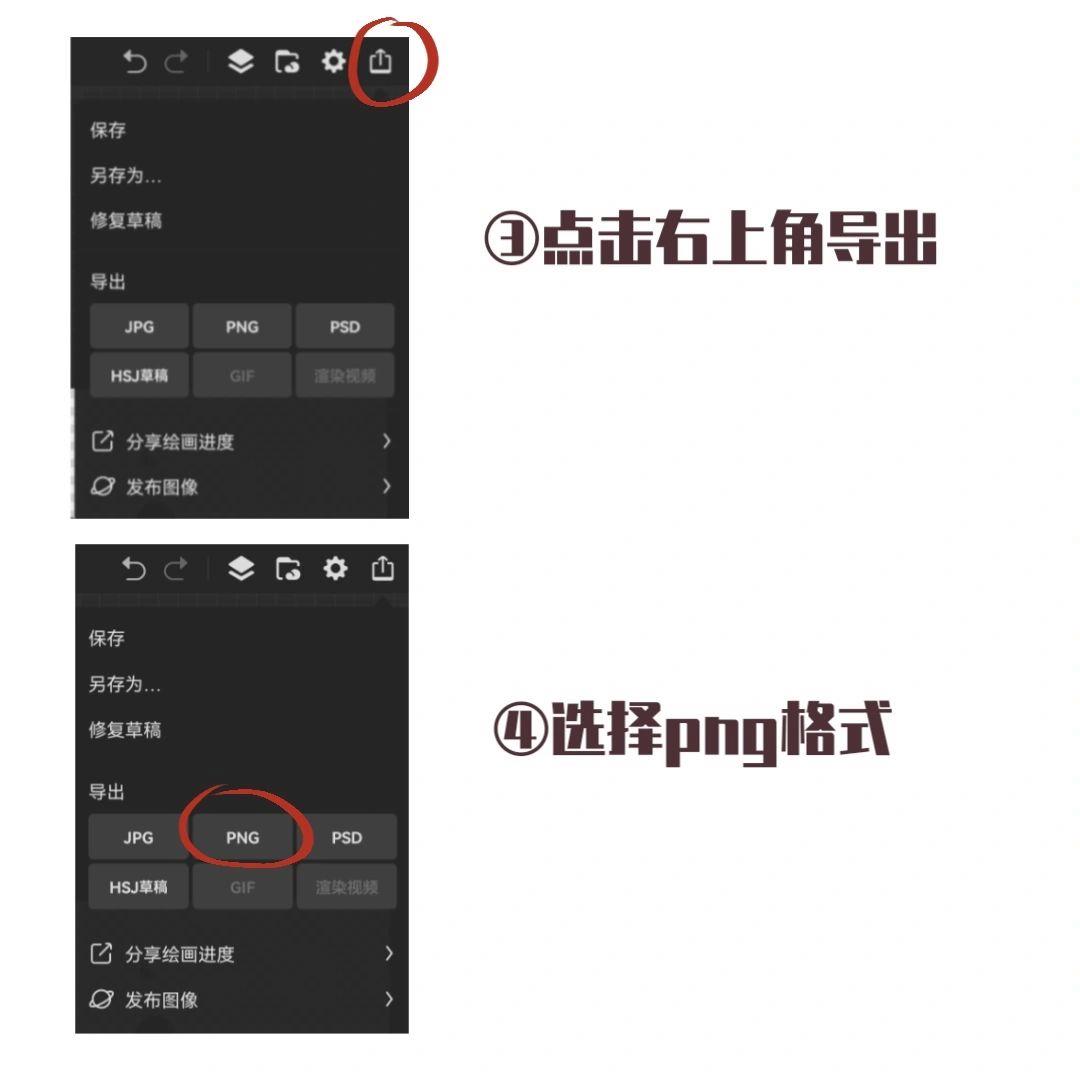
3. 选择导出到【相册】以方便查看,最后在相册中打开即可确认是否成功导出为PNG格式。
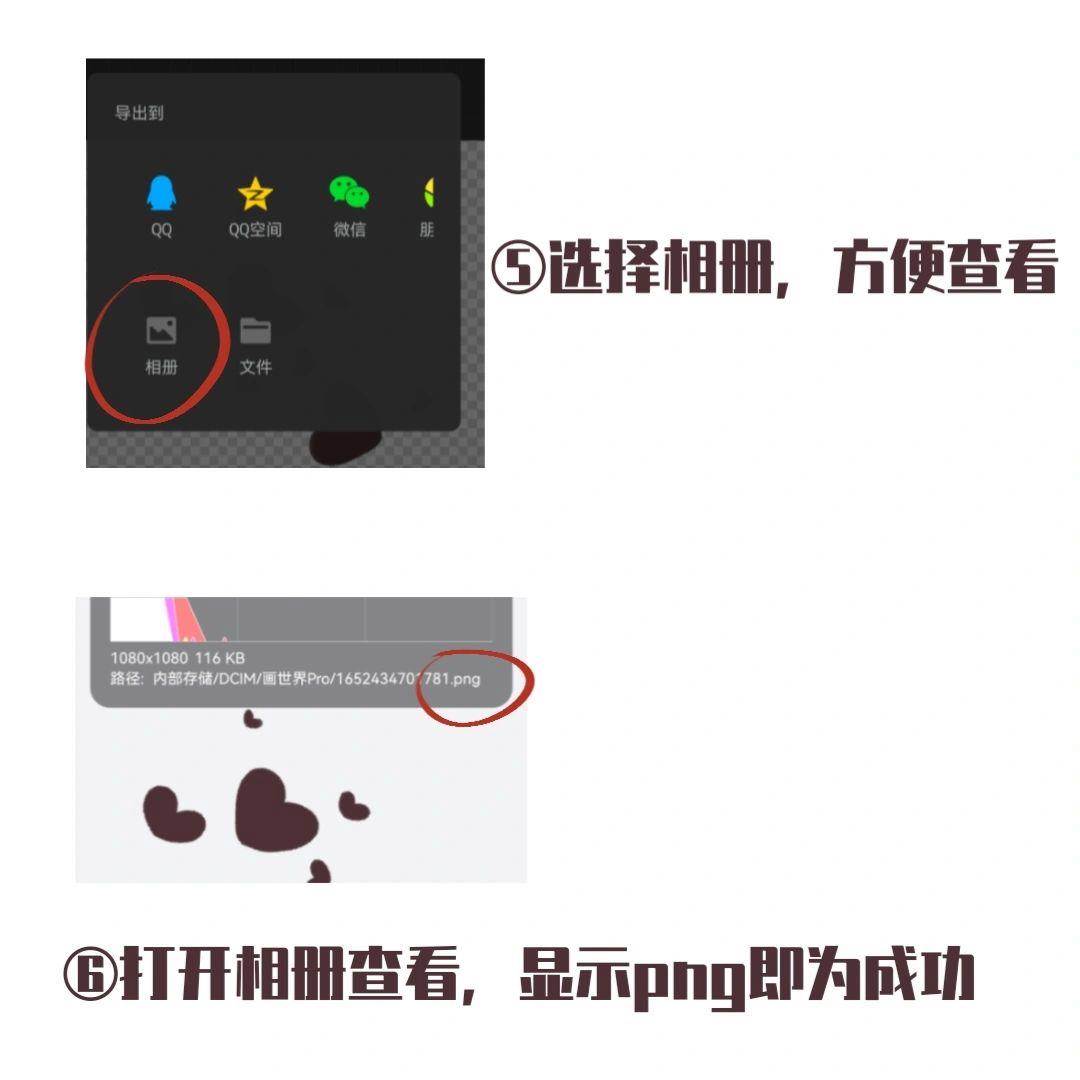
如何在画世界Pro中上色不遮盖线稿
1. 启动画世界Pro,在首页点击【开始创作】。
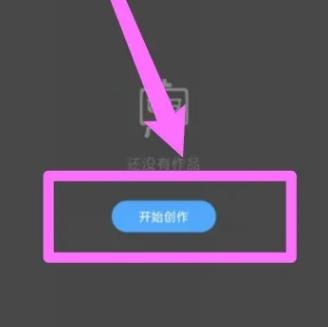
2. 点击创建画布,根据需要设置合适的画布大小。
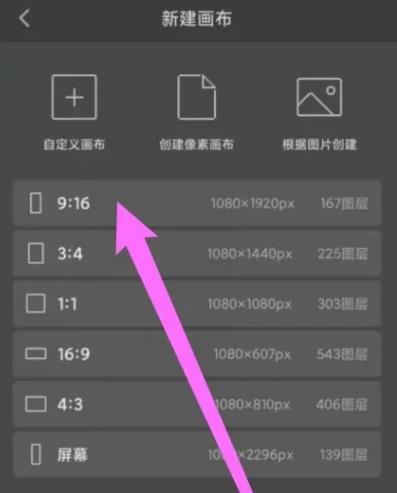
3. 点击四叶草图标,进行线稿导入。
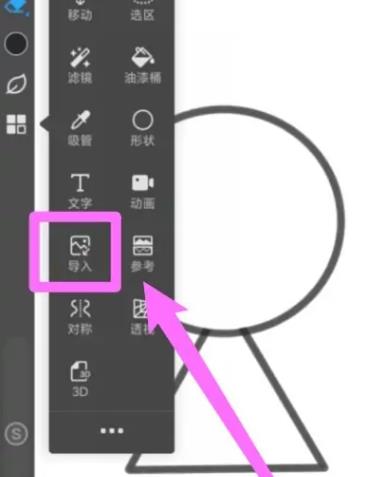
4. 打开图层管理,点击加号添加空白图层。
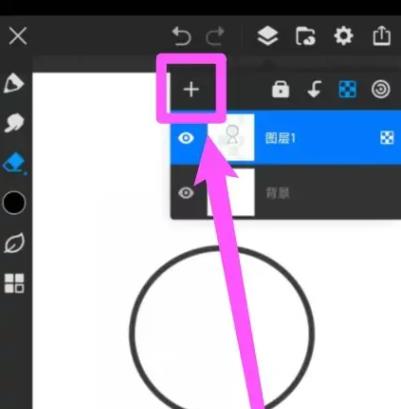
5. 长按新建的空白图层,使其位于线稿图层下方,然后进行上色。
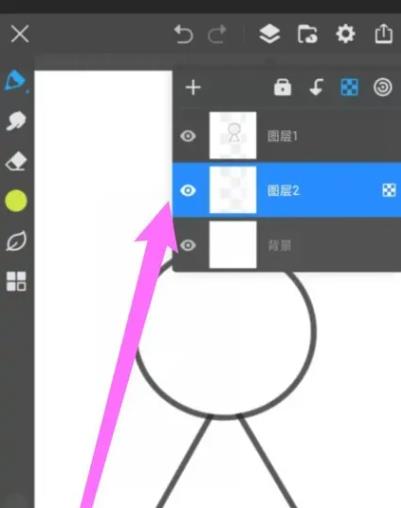
6. 涂抹颜色后,点击锁定像素按钮。
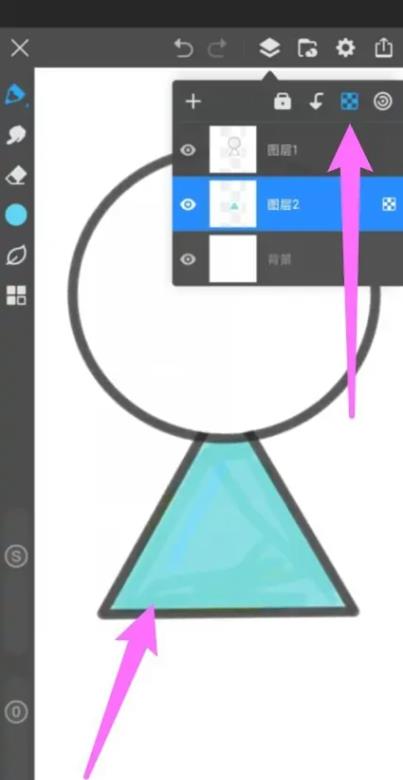
7. 选择想要的颜色,使用画笔进行涂抹即可完成上色。

画世界Pro版本更新内容
V3.1.0 更新说明
1、增加背景纸纹功能
2、添加“杂色”、“错位故障”滤镜
3、新增“不透明度”滑动条的记忆功能
4、修复其他问题并进行了优化